五、用钢笔工具把人物皮肤部分勾出来,图层混合模式改为“滤色”,图层不透明度改为:30%。
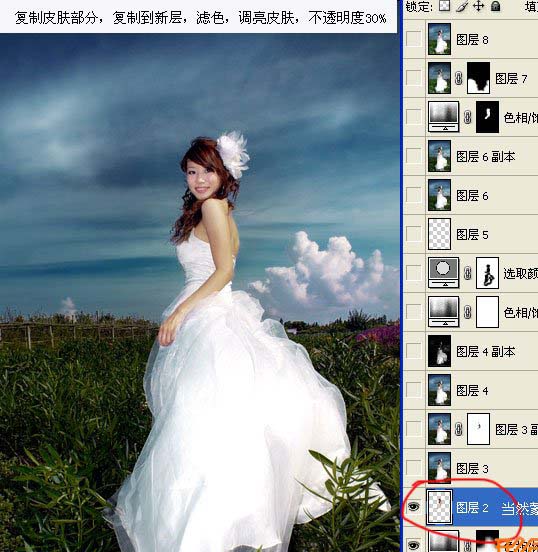
六、新建一个图层,按Ctrl + Alt + Shift + E盖印图层,跟人物稍微磨下皮。

七、创建色相/饱和度调整图层,降低饱和度数值,改为:-24。
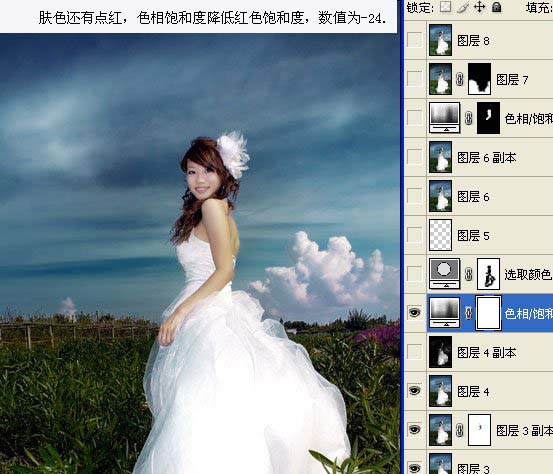
八、创建可选颜色调整图层,选择绿色,适当的把草地调绿,然后用黑色画笔把人物部分擦出来。

九、新建一个图层,盖印图层,用减淡工具把人物皮肤部分调亮。

十、创建色相饱和度调整图层,适当的把图片调黄一点,之保留人物背部皮肤部分其它的地方用黑色画笔擦掉。

五、用钢笔工具把人物皮肤部分勾出来,图层混合模式改为“滤色”,图层不透明度改为:30%。
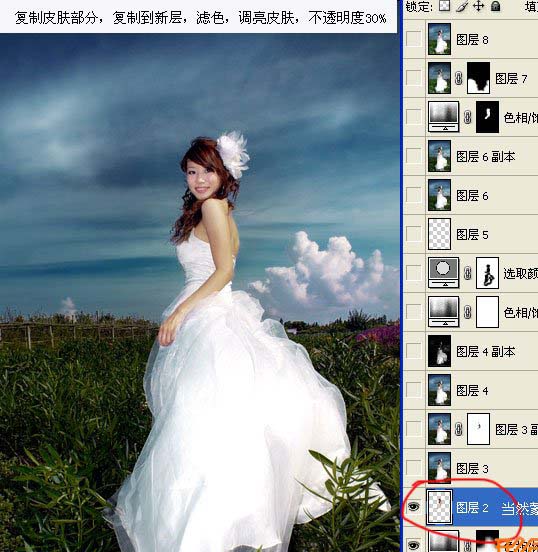
六、新建一个图层,按Ctrl + Alt + Shift + E盖印图层,跟人物稍微磨下皮。

七、创建色相/饱和度调整图层,降低饱和度数值,改为:-24。
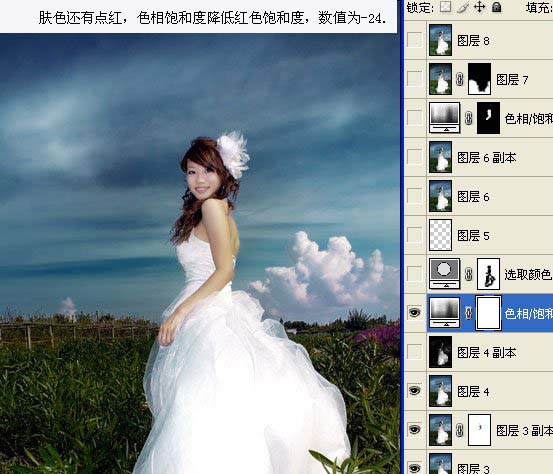
八、创建可选颜色调整图层,选择绿色,适当的把草地调绿,然后用黑色画笔把人物部分擦出来。

九、新建一个图层,盖印图层,用减淡工具把人物皮肤部分调亮。

十、创建色相饱和度调整图层,适当的把图片调黄一点,之保留人物背部皮肤部分其它的地方用黑色画笔擦掉。

上一篇:PS人物金属色调教程